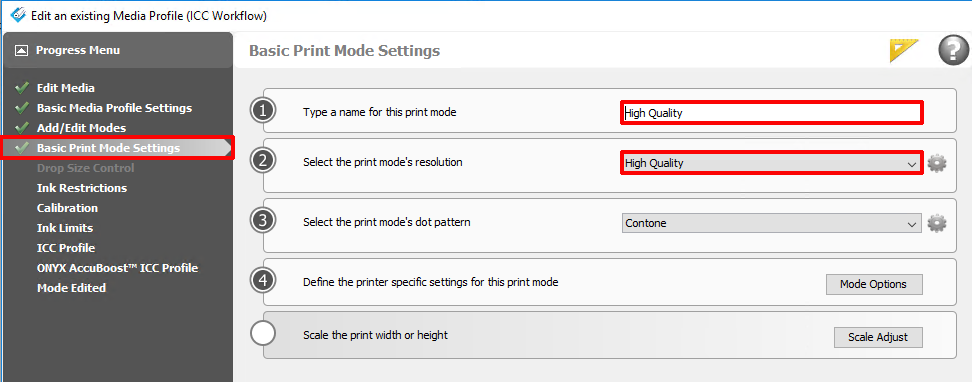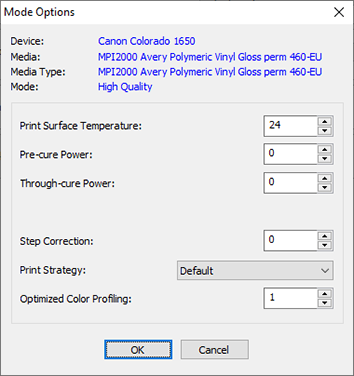U kunt ook een bestaand materiaalprofiel als basis gebruiken en de instellingen bewerken in ONYX.
Kopieer een materiaalprofiel met de juiste materiaalcategorie. Verander de materiaalcategorie niet, dit kan schade aan de printkoppen veroorzaken.
Deze handleiding bevat algemene informatie over het maken en wijzigen van materiaalprofielen. Profileren is een taak waarvoor u meer informatie en hulpmiddelen nodig hebt die niet aan bod komen in deze handleiding. Neem contact op met uw ondersteuningsorganisatie als u materiaalprofielen wilt maken of wijzigen.
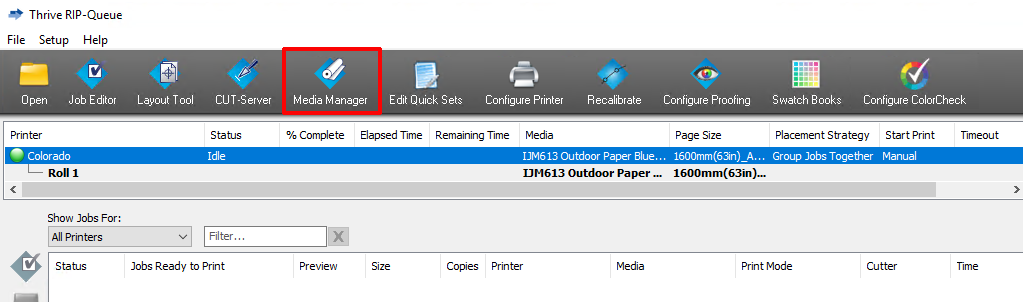
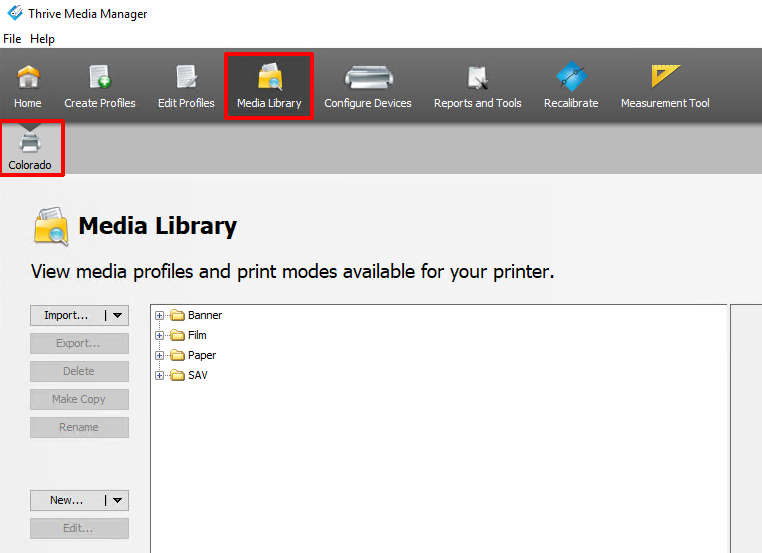
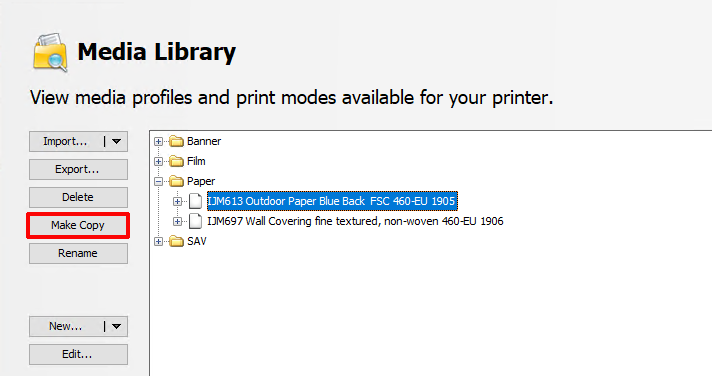

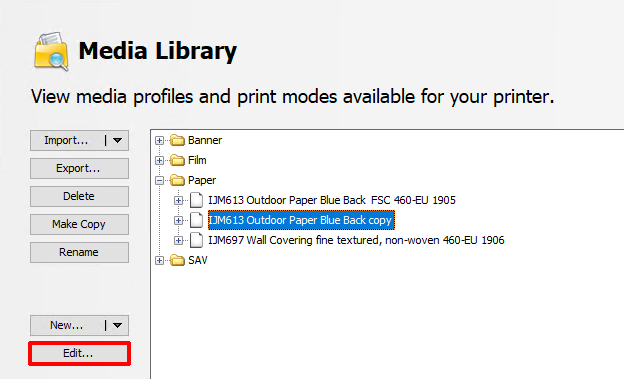
Er wordt een nieuw venster geopend.
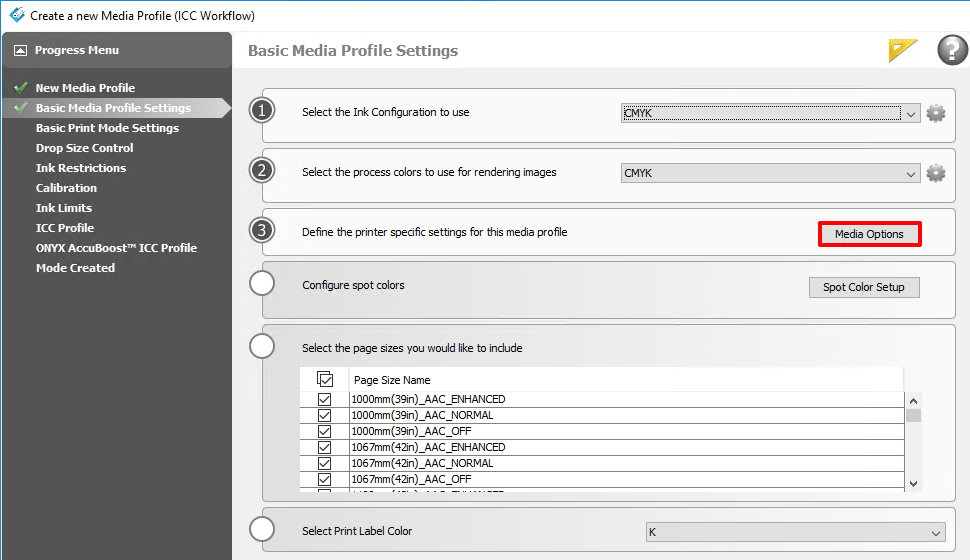
Verander de materiaalcategorie niet, dit kan schade aan de printkoppen veroorzaken.
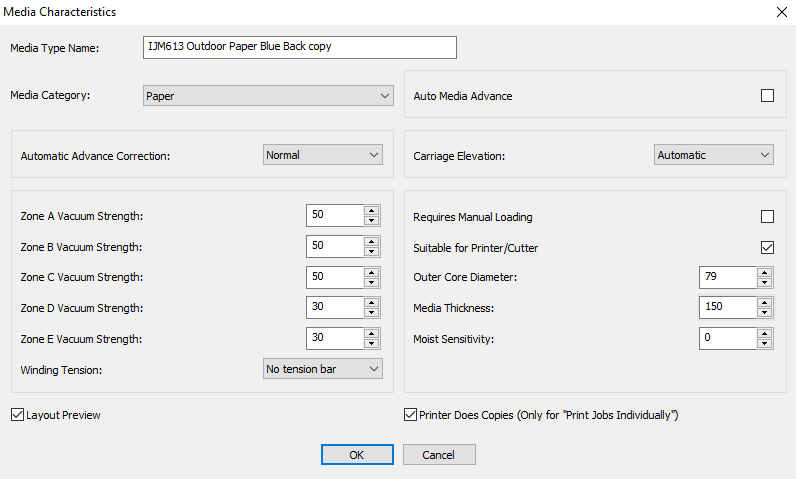
Controleer of de materiaaltypenaam is gewijzigd. Deze dient standaard gelijk te zijn aan de materiaalprofielnaam. U kunt ook een andere materiaaltypenaam kiezen, als deze maar uniek is. Controleer ook alle andere instellingen, met name de materiaaldikte, aangezien uw nieuwe materiaal een andere dikte kan hebben dan het materiaal van het gekopieerde materiaalprofiel.
Om verwarring te voorkomen, vult u dezelfde naam in als de geselecteerde afdrukmodus.